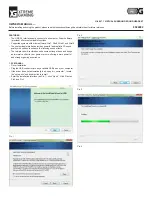Spracht
®
Carga de los auriculares
Antes de poder empezar a usar sus auriculares, debe cargarlos. Enchufe el
adaptador de CA a la base y a una toma de corriente. Coloque los auriculares
en la base para cargarlos, el LED rojo se encenderá. Una vez que la carga se
haya completado, el LED cambiará a color verde. Si retira los auriculares de la
base, estos entrarán en modo espera. Si no hay ninguna vinculación activa, los
auriculares se apagarán para conservar la carga de la batería.
Configuración
Vinculación con un dispositivo Bluetooth®
Primero asegúrese de que su dispositivo, smartphone o Mac/PC tiene
Bluetooth®
. Active el Bluetooth® en su dispositivo.
Encendido de los auriculares
1. Presione el botón multifunción durante al menos 6 segundos (para la
ubicación del botón, vea el elemento 5 del diagrama). El LED (elemento 4)
parpadeará alternativamente en rojo y azul, lo cual indica que los auriculares
están en modo vinculación.
2. En su dispositivo, busque por dispositivos Bluetooth®. Debería poder ver
ZūMBT
cuando seleccione Descubrir o Agregar. Seleccione
ZūMBT
para iniciar
la vinculación. Si su dispositivo lo solicita, introduzca el código PIN “0000”.
3. Cuando la vinculación haya realizado exitosamente, el LED se volverá
de color azul de forma continua y el icono del
ZūMBT
™ aparecerá en su
dispositivo. Ahora podrá realizar llamadas, escuchar música o usarlo para
Skype™. No debería necesitar vincularse de nuevo; puede reconectarse
presionando el icono.
4. Si la vinculación no fue exitosa, apague los auriculares y repita los pasos del
1 al 3.
5. El Zūm Maestro BT™ puede vincularse de forma simultánea con dos
dispositivos. Para comenzar, apague el Bluetooth® en el primer dispositivo.
• Apague los auriculares.
• Repita los pasos del 1 al 3 en el segundo dispositivo.
• Una vez que la vinculación se haya realizado exitosamente, encienda el
Bluetooth®
en el primer dispositivo. Ahora estará vinculado con los dos
dispositivos.
1
Summary of Contents for ZuM Maestro HS-2050
Page 9: ...Z M Maestro BT 6 2018 Spracht All rights reserved Certifications...
Page 37: ...Z M Maestro BT...
Page 38: ......